إصلاح: خطأ الحرب العالمية 3 في الوصول إلى الملفات
في هذه المقالة ، سنحاول حل مشكلة "خطأ في الوصول إلى الملفات" التي يواجهها لاعبو الحرب العالمية الثالثة بعد تشغيل اللعبة.

وصول لاعبي الحرب العالمية الثالثة إلى اللعبة من خلال مواجهة الخطأ " خطأ في الوصول إلى الملفات. قد يتم حظر الملفات بواسطة برنامج آخر أو برنامج مكافحة فيروسات. أغلق البرنامج المعني وتابع التحميل. "مقيد. إذا كنت تواجه مثل هذه المشكلة ، يمكنك إيجاد حل باتباع الاقتراحات أدناه.
ما المقصود بخطأ الحرب العالمية الثالثة في الوصول إلى الملفات؟
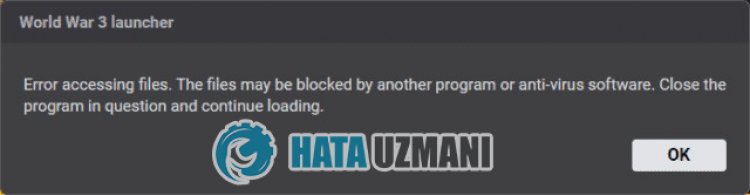
يمكن أن تحدث هذه المشكلة لأسباب عديدة ، منها تقييد الوصول إلى اللعبة. يمكن سرد الأسباب العامة لهذه المشكلة على النحو التالي.
- قد يكون الملف غير قابل للقراءة.
- قد يطلب برنامج Steam امتيازات المسؤول.
- ملف اللعبة قد يكون تالفًا أو مفقودًا.
- قد يكون خادم اللعبة معطلاً أو تحت الصيانة.
أوضحنا سبب حدوث هذا الخطأ الذي واجهناه. دعنا الآن نحصل على معلومات حول كيفية حل المشكلة باتباع الخطوات أدناه.
كيفية إصلاح خطأ الحرب العالمية 3 في الوصول إلى مشكلة الملفات؟
يمكننا حل المشكلة باتباع الاقتراحات أدناه لإصلاح هذا الخطأ.
1-) أعد تشغيل Steam
يمكن أن تتسبب العديد من المشكلات التي تحدث داخل برنامج Steam في حدوث مثل هذه الأخطاء. يلاحظ المستخدمون الذين يواجهون مثل هذا الخطأ أنهم لا يواجهون هذا الخطأ مرة أخرى إذا أغلقوا برنامج Steam تمامًا وأعادوا تشغيله قبل تشغيل لعبة الحرب العالمية الثالثة.
أغلق برنامج Steam تمامًا بمساعدة مدير المهام وافتحه مرة أخرى. ثم شغّل World War 3 مرة أخرى لمعرفة ما إذا كانت المشكلة قائمة.
2-) قم بتشغيل Steam كمسؤول
يمكن أن تتسبب حقيقة أن برنامج Steam لا يعمل كمسؤول عن العديد من الأخطاء. إذا كان إذن تثبيت الملف على وحدة التخزين غير مسموح به ، فسيساعدنا تشغيله كمسؤول في حل هذه المشكلة.
- انقر بزر الماوس الأيمن فوق برنامج Steam على سطح المكتب.
- افتحه بالنقر على تشغيل كمسؤول "في القائمة المدرجة.

3-) إيقاف تشغيل برنامج مكافحة الفيروسات
قم بتعطيل أي برنامج مكافحة فيروسات تستخدمه ، أو احذفه تمامًا من جهاز الكمبيوتر. إذا كنت تستخدم Windows Defender ، فقم بتعطيله. لهذا ؛
- افتح شاشة بدء البحث.
- افتح شاشة البحث بكتابة " إعدادات أمان Windows ".
- انقر فوق " الحماية من الفيروسات والتهديدات " على الشاشة التي تفتح.
- انقر فوق " الحماية من برامج الفدية " في القائمة.
- أوقف تشغيل " التحكم في الوصول إلى المجلد " على الشاشة التي تفتح.
بعد ذلك ، دعنا نوقف الحماية في الوقت الفعلي.
- اكتب " الحماية من الفيروسات والمخاطر " في شاشة بدء البحث وافتحها.
- ثم انقر على إدارة الإعدادات .
- اضبط الحماية في الوقت الفعلي على " إيقاف ".
بعد إجراء هذه العملية ، سنحتاج إلى إضافة مجلد الحرب العالمية الثالثة كاستثناء.
- اكتب " الحماية من الفيروسات والمخاطر " في شاشة بدء البحث وافتحها.
- " إدارة الإعدادات " ضمن إعدادات الحماية من الفيروسات والمخاطر ثم " الاستبعادات حدد "> إضافة أو إزالة الاستبعادات ".
- حدد إضافة استثناء ثم حدد مجلد " World War 3 " المحفوظ على القرص.
بعد هذه العملية ، قم بتشغيل الحرب العالمية الثالثة وتحقق من استمرار المشكلة.
4-) تحقق من سلامة ملف اللعبة
سنتحقق من سلامة ملف اللعبة ونفحص وتنزيل أي ملفات مفقودة أو غير صحيحة. لهذا ؛
- افتح برنامج Steam
- افتح قائمة المكتبة.
- انقر بزر الماوس الأيمن على اللعبة " World War 3 " على اليسار وافتح علامة التبويب " خصائص .
- افتح قائمة " الملفات المحلية " في الجانب الأيسر من الشاشة التي تفتح.
- انقر فوق الزر " تحقق من سلامة ملفات اللعبة " في قائمة الملفات المحلية التي واجهناها.
بعد هذه العملية ، سيتم إجراء التنزيل عن طريق فحص ملفات اللعبة التالفة. بعد انتهاء العملية ، حاول فتح اللعبة مرة أخرى.
5-) تحديث Steam
قد يتسبب عدم تحديث تطبيق Steam في مواجهة مثل هذه الأخطاء. لهذا ، يمكننا الوصول إلى حل المشكلة عن طريق تحديث تطبيق Steam.
- قم بتشغيل تطبيق Steam.
- انقر على " Steam " أعلى اليسار.
- انقر فوق " التحقق من تحديثات عميل Steam " في القائمة المدرجة.
بعد هذه العملية ، سيتحقق تطبيق Steam من وجود تحديثات. إذا لم يكن محدثًا ، فسيطالبك بتنفيذ طلب تحديث جديد عن طريق تحذيرك. بعد تحديث تطبيق Steam ، يمكنك التحقق من استمرار المشكلة.
6-) تعطيل خيار التراكب داخل اللعبة
يمكننا القضاء على المشكلة عن طريق تعطيل التراكب داخل اللعبة ، مما يؤدي إلى تشغيل الألعاب بطريقة عامة.
إذا كنت من مستخدمي Nvidia:
- قم بتشغيل تطبيق GeForce Experience.
- انقر فوق رمز الإعدادات في الزاوية اليمنى العليا.
- عطل خيار " تراكب داخل اللعبة " على الشاشة التي تفتح ، إذا تم تمكينها.
إذا كنت من مستخدمي Steam:
- قم بتشغيل تطبيق Steam.
- انقر على " Steam " في الزاوية اليسرى العليا.
- انقر على خيار " داخل اللعبة " على الجانب الأيسر من الشاشة الذي يفتح ويعطل خيار " تمكين واجهة Steam أثناء اللعبة ".
تسري هذه العملية على جميع الألعاب التي تعمل على Steam. إذا كنت تريد تطبيقه فقط على لعبة World War 3:
- افتح قائمة المكتبة.
- افتح قائمة " الخصائص " بالنقر بزر الماوس الأيمن على لعبة " World War 3 " على اليسار.
- عطل خيار " تمكين واجهة Steam أثناء اللعبة " في القائمة العامة للشاشة التي تفتح.
بعد إجراء هذه العملية ، قم بتشغيل اللعبة وتحقق من استمرار المشكلة.
نعم أيها الأصدقاء ، لقد حللنا مشكلتنا تحت هذا العنوان. إذا استمرت مشكلتك ، فيمكنك الاستفسار عن الأخطاء التي تواجهها من خلال الدخول إلى منصة FORUM .
![كيفية إصلاح خطأ خادم YouTube [400]؟](https://www.hatauzmani.com/uploads/images/202403/image_380x226_65f1745c66570.jpg)


















